Se você já pensou alguma vez em poder agendar um post na rede social, mas nunca conseguiu você vai aprender agora mesmo. Mas se você não quis isso e estase perguntando "Porque eu agendaria uma postagem?", fique sabendo que você tem algumas vantagens:
- Se você tem um blog, e lá você agendou um post e quer que ele seja enviado para o Twitter, por exemplo, na mesma hora;
- Se você for participar de um evento onde você não terá acesso à internet, e deseja postar isso no Facebook na mesma hora.
Estes são apenas alguns exemplos. Veja a seguir como agendar postagens no Google+, Twitter e Facebook.
Google+
O Google+ não conta oficialmente com nenhuma ferramenta que permita agendar um horário para que sejam publicados suas postagens. Porém, a uma extensão para o Google Chrome que faz exatamente isso.
1º - Instale a extensão chamada Do Share no seu Google Chrome, clique aqui para ver ela na Chrome Web Store;
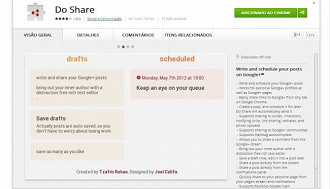
Agendando um post no Google+ #1
2º - Assim que a instalação da extensão terminar, talvez seja necessário reiniciar o Chrome, aparecerá um botão no canto superior direito do navegador. Clique nele;
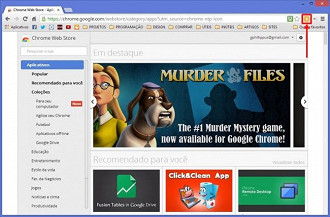
Agendando um post no Google+ #2
3º - Quando clicado, a extensão abrirá uma nova guia como a da imagem abaixo. Será nela que você irá configurar oque postará, com quem você quer compartilhar, e você também pode adicionar links e imagens e agendar um horário para que a seja postado automaticamente. Obs.: Para que o conteúdo seja postado automaticamente no horário agendado, o computador deve estar ligado e conectado à internet. Digite oque você deseja compartilhar, e em seguida clique em "scheduled";
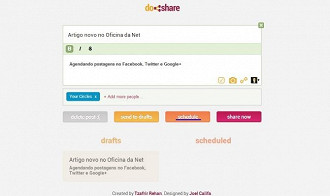
Agendando um post no Google+ #3
4º - Uma janela se abrirá logo abaixo, configure para o horário desejado e novamente clique em "scheduled"...
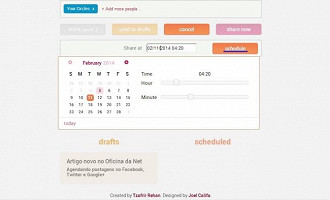
Agendando um post no Google+ #4
...pronto! Agora é só esperar o horário chegar e a extensão fará o resto.
Para agendar um horário com que seus tweets sejam postados automaticamente, também, é um processo bem simples. Se você é usuário do TweetDeck você consegue agendar horário para seus tweets, é bem fácil, o local para agenda-los fica bem abaixo do campo onde você escreve o tweet.
Para você que não usa veja como agendar seus tweets:
1º - Neste tutorial vamos usar o site Twuffer para agendar o horário do tweet, já que o Twitter não conta com essa opção gratuita. Então primeiramente acesse o site do Twuffer clicando aqui;
2º - Quando acessar o site, clique no botão escrito "Sign in with Twitter" no canto superior direito da tela;
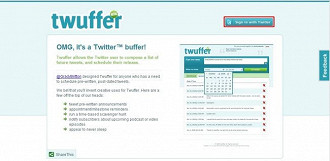
Agendando um tweet #1
3º - Autorize o aplicativo a acessar os dados da sua conta;
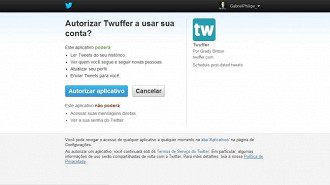
Agendando um tweet #2
4º - Assim que você autorizar o acesso do aplicativo aos seus dados, você será redimensionado de volta para o site do Twuffer. Antes de digitar seu tweet configure sua Timezone (Fuso Horário), no nosso caso, brasileiros, vamos escolher a opção "(GMT -03:00) Brasília". Abaixo, se desejar, também marque a opção "No", que é referente à tweets automáticos do site Twuffer. Após, salve suas configurações;
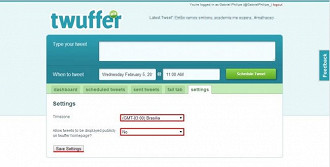
Agendando um tweet #3
5º - Agora sim, escreva seu tweet e selecione o horário desejado para que ele seja publicado. Não custa lembrar que no horário AM é antes das 12h e DM é após às 12h;
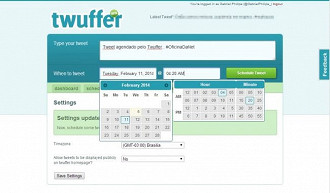
Agendando um tweet #4
6º - Depois de selecionado a data e o horário corretamente, clique em "Schedule Tweet". Pronto! Seu tweet será publicado no horário selecionado.
O Facebook, como nenhuma das outras redes sociais acima, também não conta com nenhum recurso oficial para o agendamento de postagem. Para então conseguir agendar um post, é necessário uma ajuda de um aplicativo, aqui vamos usar o LaterBro.
1º - Acesse o site laterbro.com e faça login no mesmo como Facebook. Você será levado para a página do Facebook para confirmar o acesso a seus dados, confirme;
2º - Após ter autorizado que o aplicativo acesse seus dados, você será levado de volta ao site do LaterBro. Lá terá um campo de texto onde você poderá escrever seu post, com no máximo 140 caracteres, para que seja automaticamente postado, faça isso;
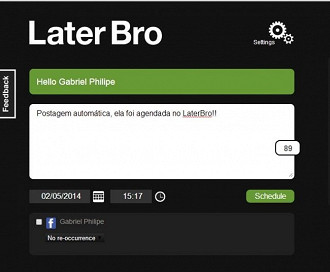
Agendando uma publicação no Facebook #1
3º - Abaixo do campo de texto, você poderá ver a data atual. Selecione a data em que deseja que o texto seja postado, assim como na imagem;
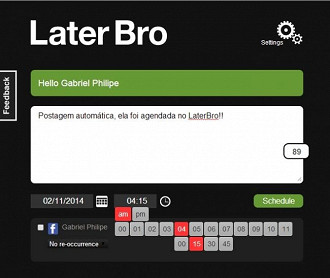
Agendando uma publicação no Facebook #2
4º - Em seguida marque a opção Facebook e clique em "Schedule". Agora é só esperar as horas cadastradas chegarem e ver o resultado!
Veja também este outro post de como agendar postagens no Facebook e no Twitter. Gostou do artigo? Ele te ajudou de alguma forma? Não deixe de comentar!
😕 Poxa, o que podemos melhorar?
😃 Boa, seu feedback foi enviado!
✋ Você já nos enviou um feedback para este texto.





